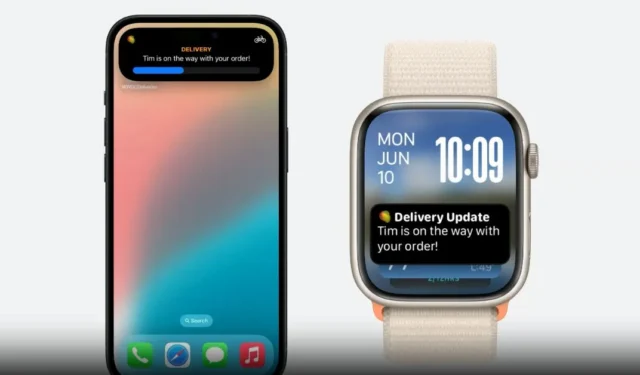
WatchOS 11은 9월 어느 때쯤 출시될 예정이지만 공개 베타는 iOS 18 공개 베타와 함께 이미 출시되었습니다. 몇 가지 새롭고 흥미로운 기능이 있으며 그 중 하나는 Smart Stacks의 Live Activities입니다. 작동 방식과 손목에 실시간 데이터를 표시하는 앱을 제어하는 방법을 알아보겠습니다.
라이브 액티비티란 무엇인가
먼저, Apple Watch의 크라운 버튼을 돌리기만 하면 Smart Stacks에 액세스할 수 있습니다. Smart Stacks를 열려면 시계 방향으로 돌리고, 알림을 열려면 반시계 방향으로 돌립니다. 이제 이걸 해결했으니, Live Activities를 살펴보겠습니다.

Live Activities는 iPhone과 Mac에 꽤 오랫동안 포함되어 있었지만 Apple은 이제 WatchOS 11을 통해 손목에 추가했습니다. 그리고 그것은 매우 합리적입니다. Apple Watch 또는 iPhone에서 실행 중인 앱의 라이브 정보를 보여주는 스마트 위젯입니다. 이는 진행 중인 이벤트나 활동에 대한 간략한 정보입니다.
결국, 우버 차량이 얼마나 멀리 있는지, 음식이 언제 배달되는지 확인하기 위해 휴대폰을 꺼내고 싶지는 않을 겁니다.
라이브 활동 위젯을 비활성화하거나 사용자 지정하는 방법
이를 수행하는 방법은 두 가지가 있습니다. 라이브 활동을 완전히 비활성화하거나 Smart Stacks 위젯 섹션에 표시되는 앱을 사용자 지정할 수 있습니다. 다행히도 iPhone과 Watch에서 둘 다 수행할 수 있습니다.
아이폰:
Watch 앱을 열고 , 내 Watch 탭 으로 이동한 다음 Smart Stack을 엽니다 . 라이브 활동 허용 비활성화를 탭하여 이 기능을 완전히 비활성화합니다. 하지만 저는 그렇게 하는 것을 권장하지 않습니다.


대신, 미디어 앱을 탭하여 YouTube Music, Spotify 또는 Apple Music과 같은 앱에서 미디어를 재생할 때 스마트 스택에 위젯을 표시할지 여부를 제어합니다. 안타깝게도 이 가이드를 작성할 당시에는 각 미디어 앱에 대한 개별 설정이 없습니다.


알람, 나침반 등의 앱 목록도 표시됩니다. 앱을 선택하여 해당 앱의 실시간 정보를 Watch의 스마트 스택에 표시할지 여부를 제어할 수 있습니다.


보다:
마찬가지로, Smart Stack에 나타나는 라이브 활동을 Watch에서 직접 제어할 수 있습니다.
설정 > 스마트 스택을 열면 라이브 활동을 전체적으로 비활성화하거나 , 미디어 앱만 비활성화 하거나, 원하는 다른 앱만 비활성화할 수 있습니다.




이게 다입니다, 여러분.




답글 남기기